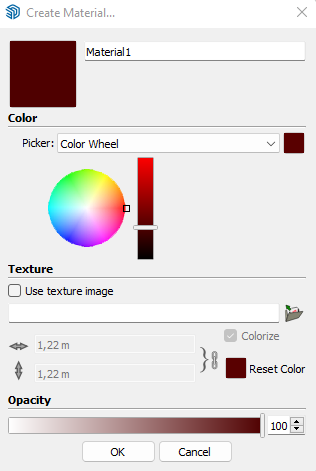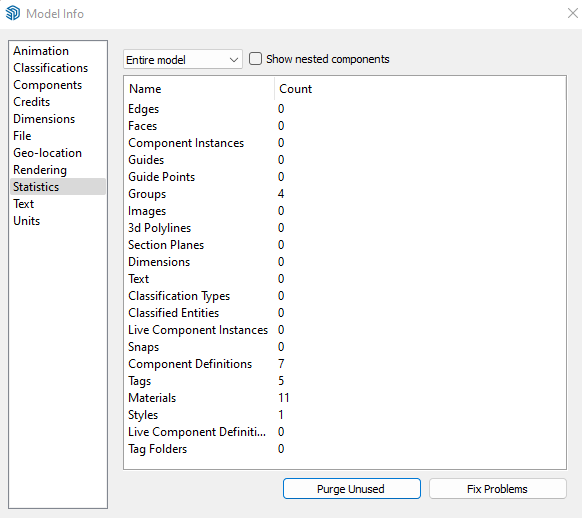Sketchup
Warstwy
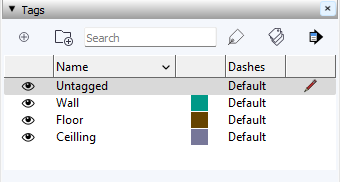
Upewnij się, że struktura modelu jest właściwa i nie zawiera niepotrzebnych warstw.
Ogranicz ilość warstw modelu dzieląc poszczególne części na grupy i przypisz je do odpowiedniej warstwy.
Pamiętaj by każda warstwa zawierała inną nazwę.
Pamiętaj aby warstwy były widoczne.
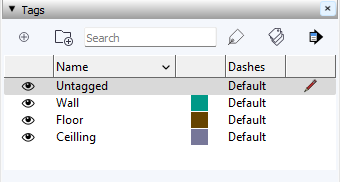
Model
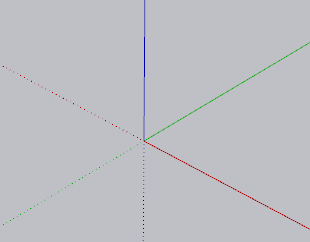
Połącz obiekty tak, by nie zostawić pojedynczych luźnych powierzchni.
Sprawdź orientację całego modelu i położenie poszczególnych części / elementów.
Sprawdź skalę i jednostki.
Zachowaj prawidłową budowę geometrii.
Oczyść model poprzez:
- Usunięcie duplikatów
- Usunięcie punktów
- Usunięcie złych obiektów
- Usunięcie krzywych
- Usunięcie tekstu, opisów i wymiarów
- Usunięcie drobnych elementów
- Usunięcie ukrytych obiektów
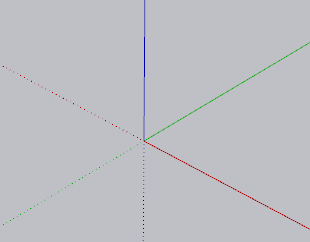
Tekstury
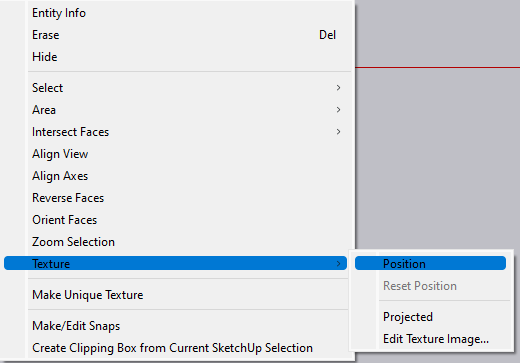
Upewnij się, że model ma właściwie zmapowane powierzchnie.
Upewnij się, że wszystkie tekstury wyświetlają się prawidłowo.
Użyj indywidualnych i niepowtarzających się nazw wykorzystywanych tekstur i materiałów.
Pamiętaj by stosować tekstury dobrej jakości, przy czym rekomendujemy używanie tekstur nie przekraczających rozdzielczości 2k.
Usuń tekstury i materiały nie używane w projekcie.
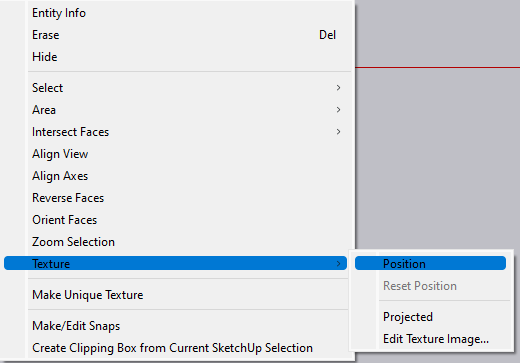
Eksport
Zapisz swój plik .skp i prześlij go na platformę See My Model.